Hvordan passordbeskytte deling i Windows 7

Hvordan aktivere eller deaktivere passordbeskyttet deling i Windows 7
Trinn 1
Klikk de Windows Start Menu Orb og i søkefeltet Type nettverk og deling. Nå trykk Tast inn eller Klikk de Nettverk og delingssenter link.
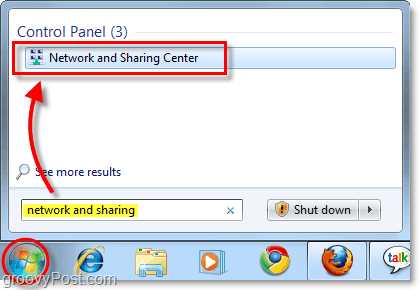
Steg 2
I nettverket og delingsvinduet Klikk de Endre avanserte delingsinnstillinger plassert på venstre rute.
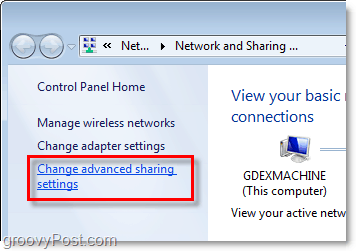
Trinn 3
På siden Avanserte delingsinnstillinger, Rull helt til bunns. Her finner du seksjonen med tittelen Passordbeskyttet deling. Klikk kule for innstillingen du ønsker; Det er to.
- Slå på passordbeskyttet deling
eller
- Slå av passordbeskyttet deling
Når du har valgt, må du huske å gjøre det Lagre endringer.
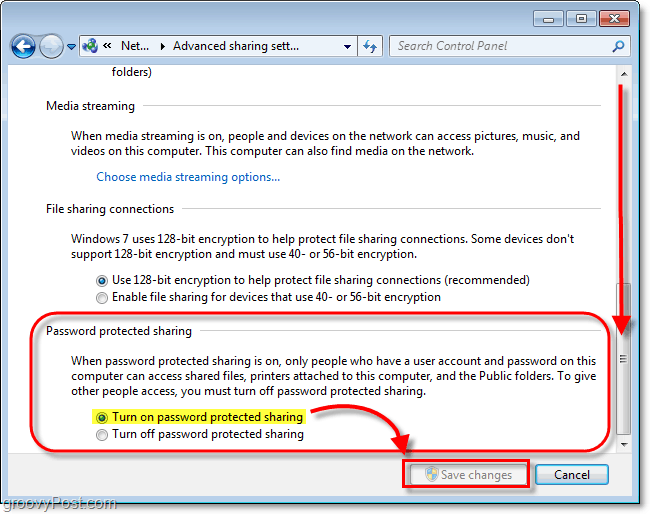
Hvis du har aktivert passordbeskyttet deling,brukere fra eksterne datamaskiner vil nå bli bedt om å oppgi et brukernavn og passord for en eksisterende lokal bruker som har en brukerkonto på datamaskinen der du nettopp har aktivert beskyttelse. Dette tipset er en flott teknikk for å holde utenfor uønskede besøkende.










Legg igjen en kommentar